
GMOコインの口座開設方法と二段階認証設定のやり方を紹介します。
はじめて仮想通貨を始めようと思っている方でも分かるように画像付きで手順を説明しています。
GMOコインの口座開設しようか悩んでいる方、この機会に口座開設をしてみてはいかがでしょうか?
GMOコインの口座開設、登録方法
まずは「GMOコイン」にアクセスしましょう。
まずは仮登録
「GMOコイン」にアクセスしたら、まずは仮登録をしていきます。
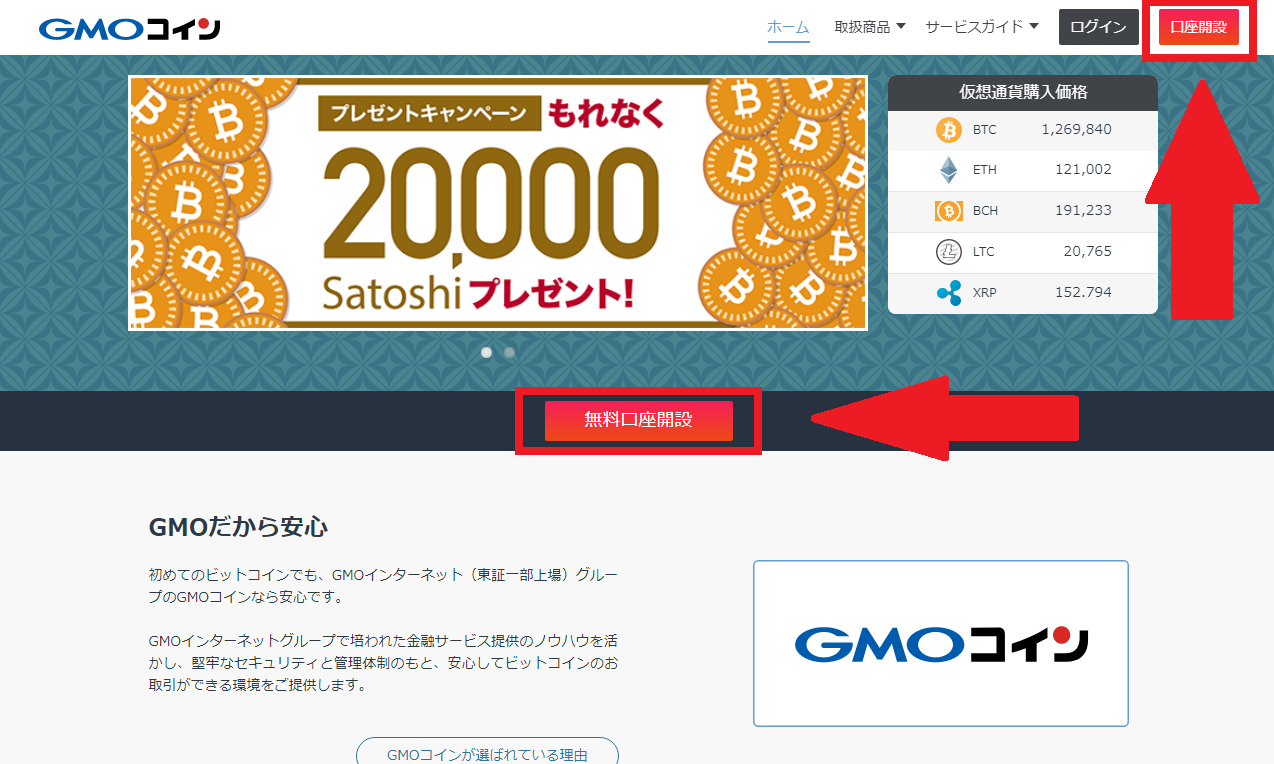
次に正面の【無料口座開設】または右上【口座開設】をクリックします。
メールアドレス登録
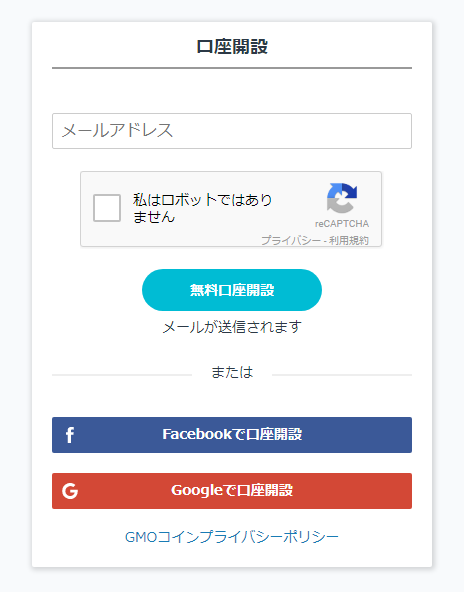
口座開設ページへ移動します。FacebookやGoogleアカウントで開設も可能です。
今回はメールアドレスを入力して普通に進めていきますね。
アドレス入力して【無料口座開設】をクリックするとメールが届くので確認します。

メールを確認すると、こちらからパスワード設定をしてくださいとあるので、そのリンクから直接アクセスします。
パスワード設定
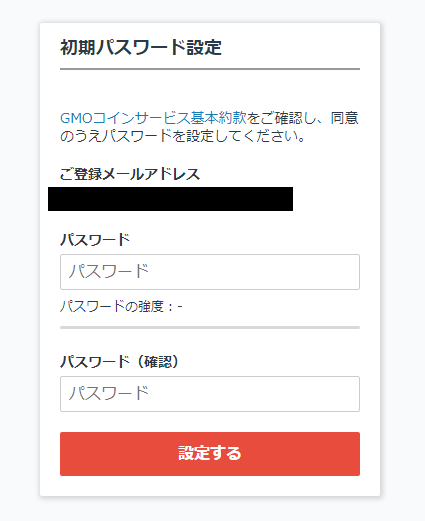
パスワードを入力して【設定する】をクリック。
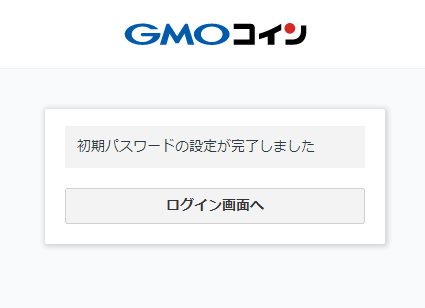
設定完了です。
【ログイン画面へ】とあるので、移動してログインしましょう。
本登録
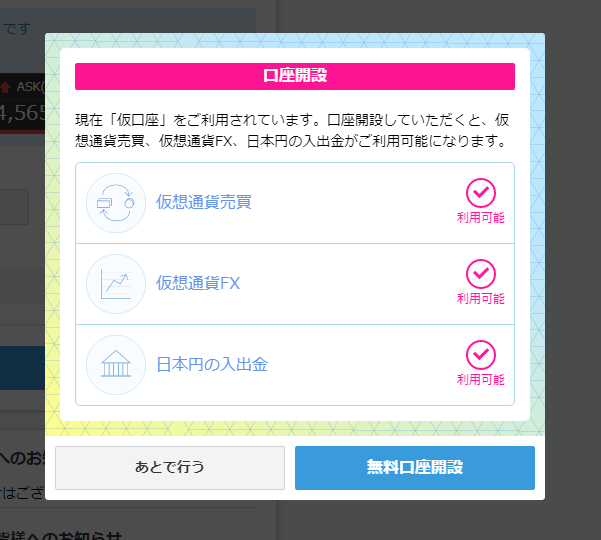
ログインをすると現在はまだ仮口座とありますね。なので【無料口座開設】をクリック。
次へ進むと口座開設申込ページへ移動します。
個人情報登録と規約へ同意
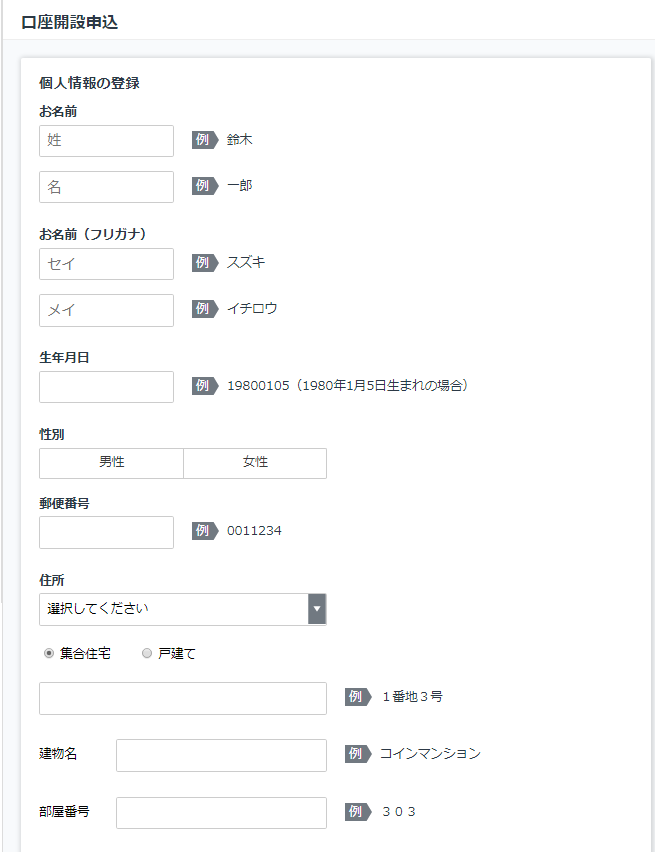
氏名や生年月日、住所など間違いないように入力していきましょう。

そのまま下へ移動していくと取引目的や国籍、規約への同意などありますのでチェックなど入れて【確認画面へ】をクリック。
確認ページで内容をよく確認して、間違いなければ【確定】をクリックして次に進みましょう。
本人確認書類の提出
本人確認書類の提出ですが、これには二つの方法があります。
まずはウェブにアップロードする方法。
もう一つは対面で確認する方法です。対面で確認する場合は、GMOコインから配達物が送られてくるので、その時に配達員に本人確認書類を提示する方法になります。
書類に関しては下記の通りです。
本人確認に有効な書類
▼ウェブにアップロードする場合
- 運転免許証
- 個人番号カード(マイナンバーカード)
- 各種健康保険証
- パスポード(日本国が発行する旅券)
- 住民票の写し
- 在留カード
- 特別永住者証明書
※名前、住所、生年月日が確認できるもの
※有効期限内のもの
※裏面に住所記載の場合は裏面も
※マイナンバー通知カードは無効
▼対面で確認する場合
- 運転免許証
- 個人番号カード(マイナンバーカード)
- パスポート
- 在留カード
- 特別永住者証明書
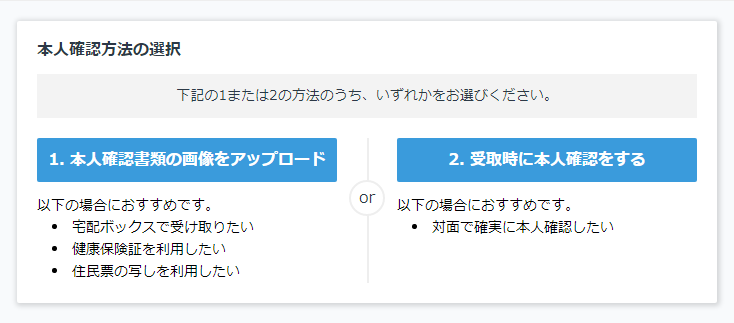
まずは確認方法の選択です。受取時を選択した場合、保険証や住民票では確認できませんので注意してください。
本人確認書類のアップロードを選択した場合
アップロードのページへ移動します。
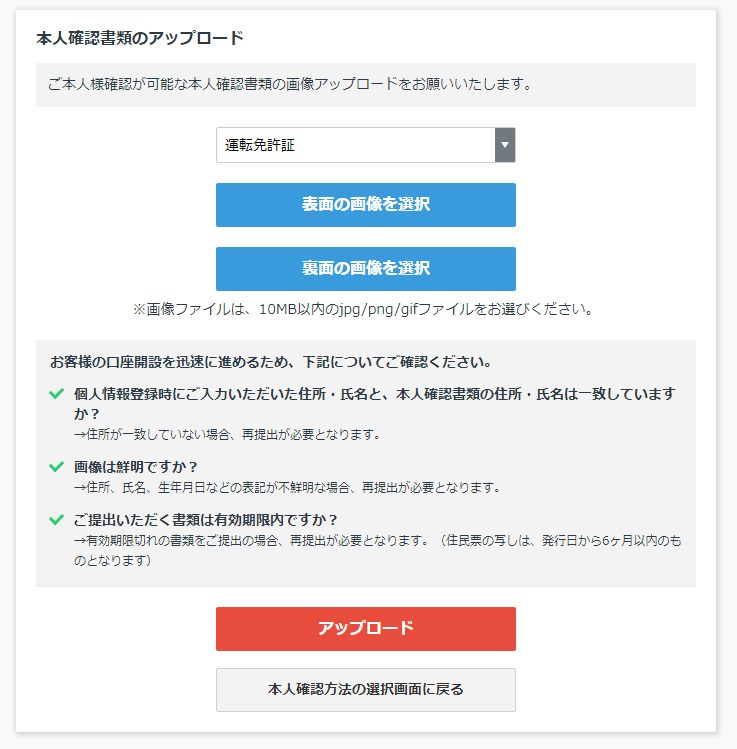
ここで確認書類の選択。
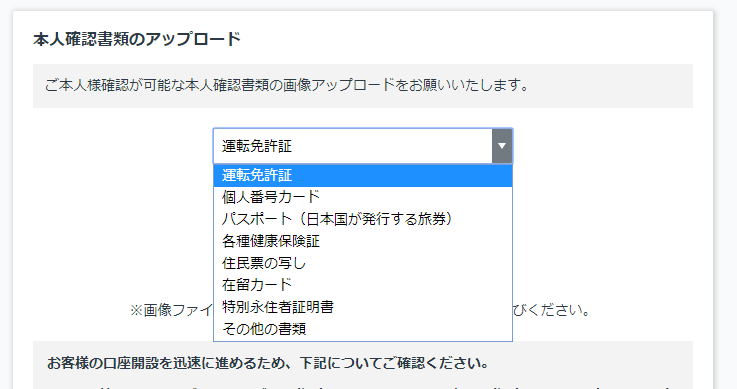
選択した書類のファイルを読み込んで【アップロード】をクリックして完了です。
受取時本人確認を選択した場合
受取時本人確認の方法や有効な書類が記載されたページへ移動します。
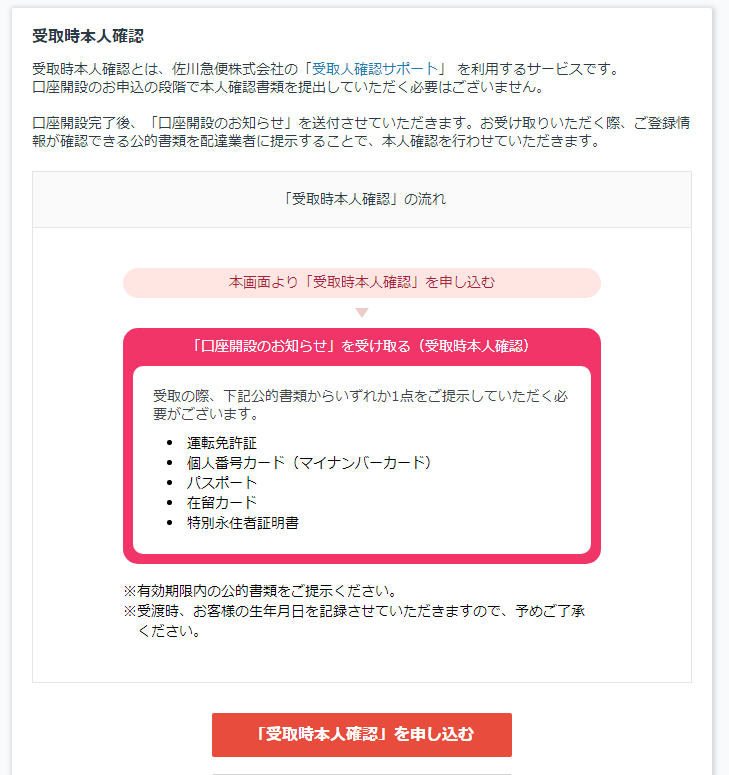
内容を確認して良ければ【「受取時本人確認」を申し込む】をクリックしましょう。
あとは、配送物を受け取る時に提示して確認するだけです。
ここまで終わると口座開設申込完了のお知らせメールが届きます。
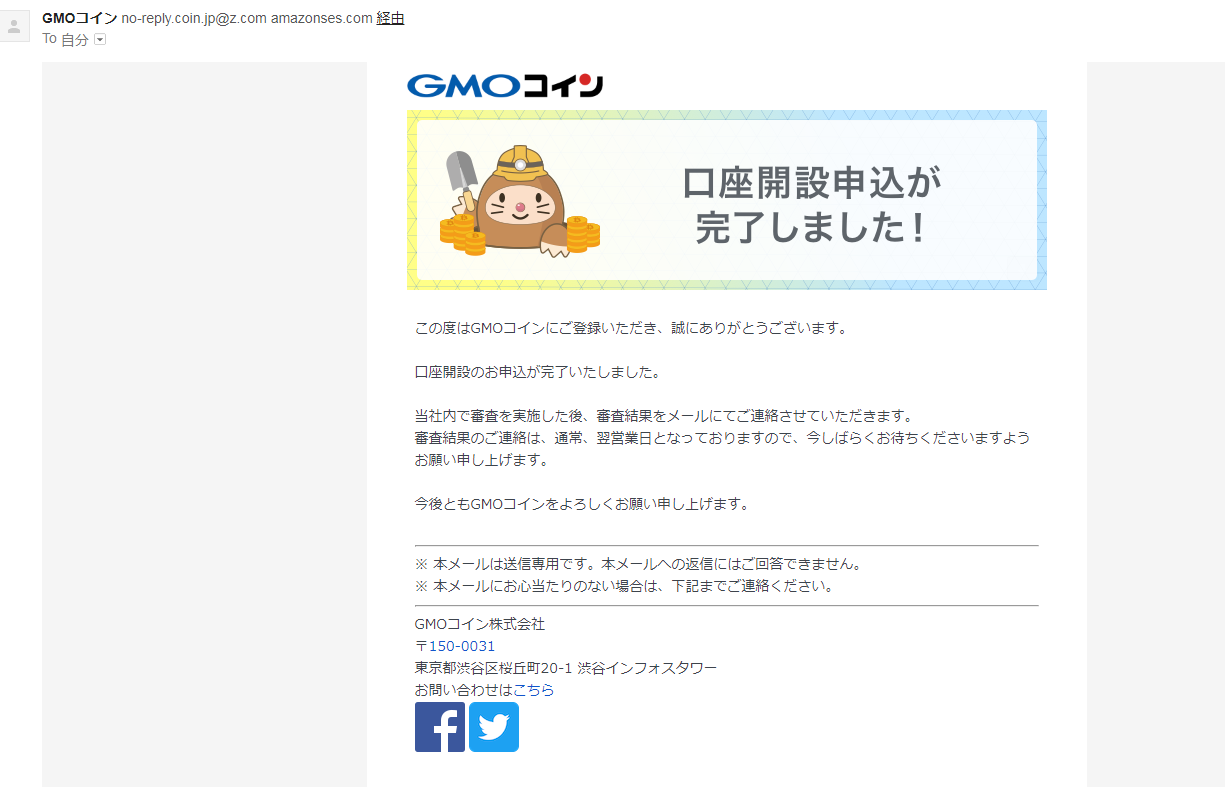
あとは審査結果の通知を待ちます。
早ければ当日、翌日には審査完了のメールが届きますが、遅いと数日掛かることもあります。
審査無事に通ると「口座開設完了書類」が発送されるので届いたら必ず受取りましょう。
その書類には口座開設の開設コードが記載されています。
GMOコインから書類が届いたら
口座開設完了書類を受取ったらGMOコインにログインしてみましょう。
ログインすると
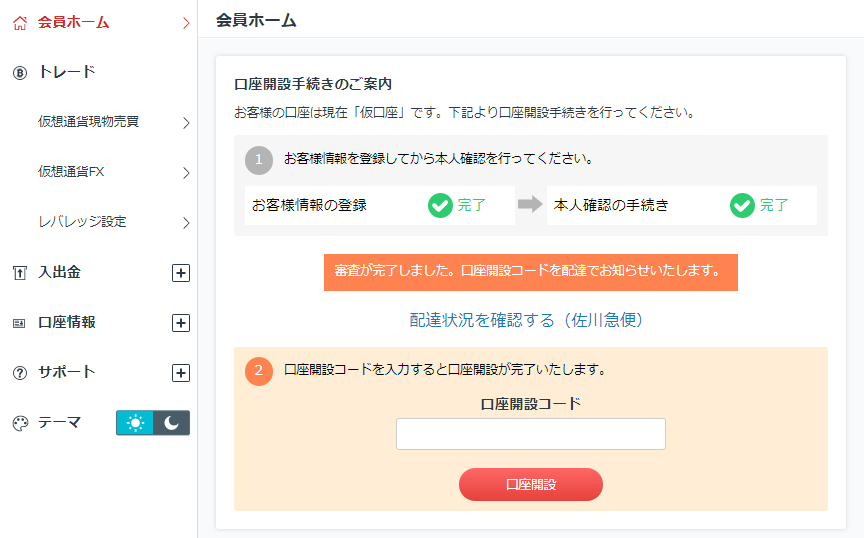
口座開設コードを入力する項目があります。
書類に記載してある開設コードを入力して【口座開設】をクリックしましょう。
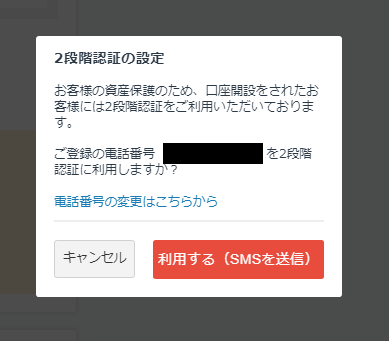
クリックして次へ進むと二段階認証の設定がポップアップで表示されます。
二段階認証設定
利用しないならキャンセル、利用するなら【利用する】をクリックしましょう。

利用すると二段階認証コードがSMSで送られてきます。
なので確認してコードを入力して【認証する】をクリックします。
GMOコインのホームへ移動しますね。
これで口座開設と二段階認証設定は完了です。
二段階認証設定をアプリに切り替える
SMSで二段階認証を設定していると、ログイン時はメールアドレスに認証コードが送られてきます。
なので「他の取引所は認証アプリを使っているし、アプリに切り替えたいんだけど・・・」という方いますよね?
私もそうでした。
ここからは認証アプリへ切り替える手順を説明していきます。
二段階認証と認証アプリ「Google Authenticator」についてはこちらの記事を参考に
-

-
二段階認証設定はするべき?面倒だけど設定した方がいい理由とは?
二段階認証設定は設定するべきか?よくそんな声が聞こえます。 「確認コードを受け取る、そして入力」 ただこれだけの作業ですが毎回やるのは面倒に感じてしまうんですよね。 しかし、その小さな面 ...
まずはGMOコインへログインしますね。
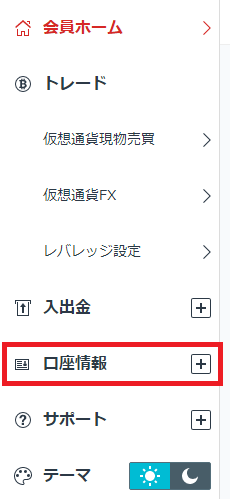
そして一覧の「口座情報」を選択してください。

セキュリティの項目が出てきますね。ここをクリックして次に進みます。
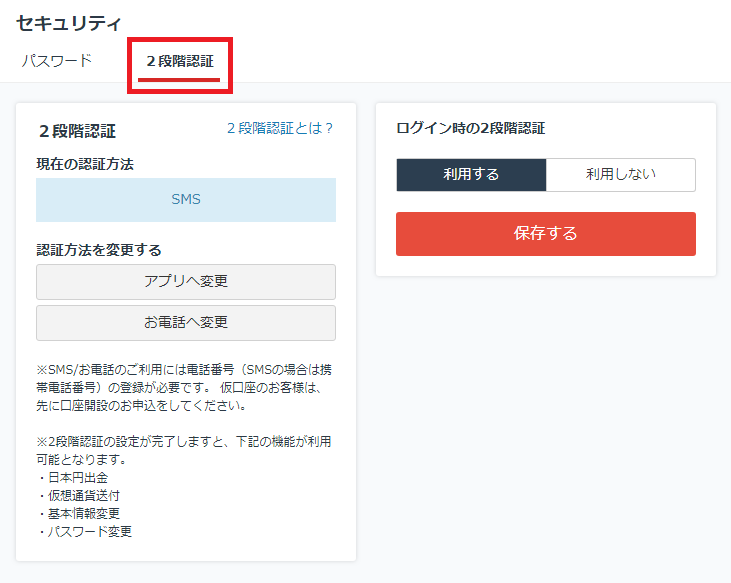
セキュリティページへ移動するとパスワードと2段階認証を選択するところがあります。
なので2段階認証を選択して上記の画面へ移動します。
そして「アプリへ変更」をクリックします。

2段階認証をしないと変更できないので、現在の2段階認証方法で認証してください。
認証すると
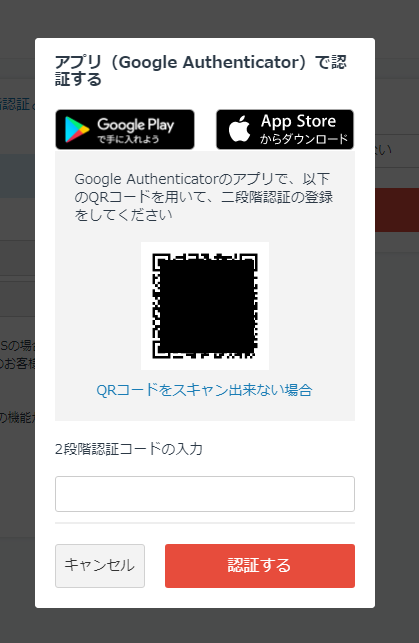
QRコードがあるページへ。
ここで認証アプリ「Google Authenticator」を起動して読み込んでくださいね。
そして生成された数字を入力して2段階認証設定をしましょう。
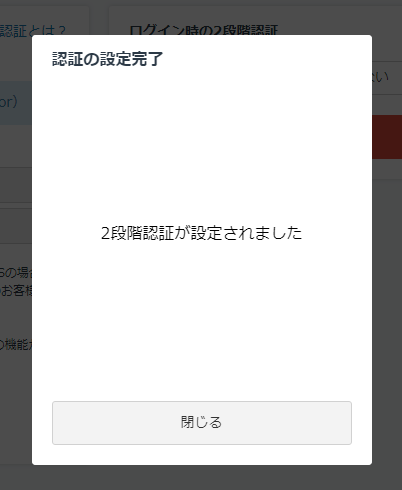
これでアプリへ変更ができました。
最後に確認の為、一度ログアウトしてログインしてみましょう!
以上がGMOコインに関する口座開設手順、二段階認証のやり方でした。
GMOコインの口座開設を検討中の方、仮想通貨を始めようと考えている方、この機会にGMOコインの口座を開設してみてはいかがでしょうか。